Google क्रोम में FLoC को कैसे निष्क्रिय करें
यहां बताया गया है कि आप Google क्रोम में एफएलओसी को कैसे अक्षम कर सकते हैं। एफएलओसी पारंपरिक कुकीज़ को कम गोपनीयता-आक्रामक तकनीकों के साथ बदलने के लिए Google की एक नई पहल है जो विज्ञापनदाताओं को प्रासंगिक विज्ञापन प्रदान करने की अनुमति देती है। संक्षेप में, व्यक्तिगत उपयोगकर्ताओं को ट्रैक करने के बजाय, FLoC समान हितों वाले लोगों के समूह बनाता है। कागज पर, विचार अच्छा लगता है, लेकिन वास्तव में, एफएलओसी को पहले ही कई अलग-अलग कंपनियों और डेवलपर्स से कड़ी आलोचना और विरोध का सामना करना पड़ा है। बहादुर, विवाल्डी, और फ़ायरफ़ॉक्स डेवलपर्स हाल ही में की घोषणा की गोपनीयता की चिंताओं के कारण एफएलओसी को नहीं अपनाने का उनका निर्णय।
विज्ञापन
वर्तमान में, FLoC तकनीक Google क्रोम में सीमित उपयोगकर्ताओं के लिए और केवल कई देशों में काम करती है। यदि आप FLoC के बारे में चिंतित हैं, लेकिन Chrome से भिन्न ब्राउज़र में स्विच नहीं कर सकते हैं, तो नवीनतम कैनरी अपडेट आपको Google Chrome में FLoC को अक्षम करने की अनुमति देता है। यहां है कि इसे कैसे करना है। इस लेखन के समय, आपको क्रोम चलाना चाहिए
संस्करण 93.0.4528.0 या बाद का।Google क्रोम में एफएलओसी अक्षम करें
- क्रोम ब्राउज़र खोलें।
- टाइप या कॉपी-पेस्ट
क्रोम://झंडे/#गोपनीयता-सैंडबॉक्स-सेटिंग्स-2एड्रेस बार में।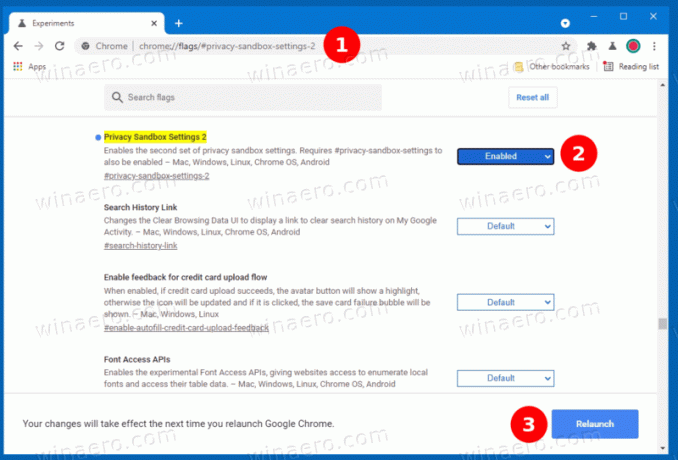
- के पास गोपनीयता सैंडबॉक्स सेटिंग्स 2 प्रवेश, चयन सक्रिय ड्रॉप-डाउन मेनू से।
- ब्राउज़र को पुनरारंभ करें।
- अब, दर्ज करें
क्रोम://सेटिंग्स/गोपनीयतासैंडबॉक्सएड्रेस बार में। - अक्षम करें गोपनीयता सैंडबॉक्स परीक्षण तथा फ्लोक विकल्प।
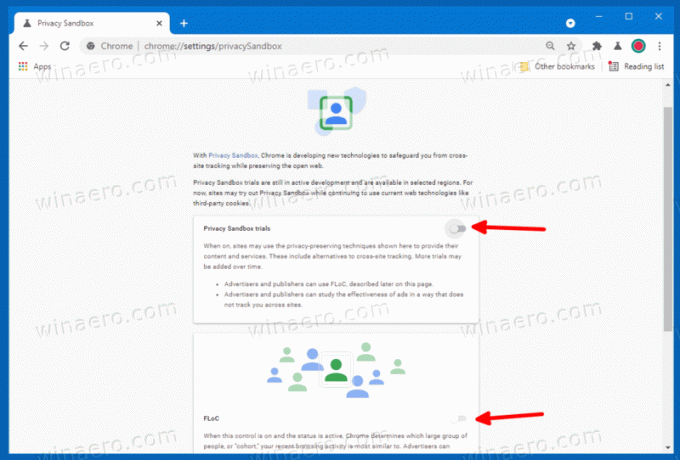
- ब्राउज़र को पुनरारंभ करें।
ध्यान रखें कि Google क्रोम में एफएलओसी को बंद करने के लिए सेटिंग पेज आपके कंप्यूटर पर उपलब्ध नहीं हो सकता है। ऐसा इसलिए है क्योंकि Google ने अभी तक सभी क्षेत्रों के सभी उपयोगकर्ताओं के लिए FLOC उपलब्ध नहीं कराया है। यदि आप एफएलओसी सेटिंग्स तक नहीं पहुंच सकते हैं, तो अभी इस तकनीक के बारे में चिंता करने की कोई जरूरत नहीं है। सेटिंग गुम होने का मतलब है कि आपके कंप्यूटर पर FLoC काम नहीं कर रहा है।
वैकल्पिक रूप से, आप माइक्रोसॉफ्ट एज पर स्विच कर सकते हैं, जो अब एक औसत उपभोक्ता के लिए Google क्रोम को बदलने के लिए पर्याप्त परिपक्व है। इसके अलावा, यह कई साफ-सुथरी सुविधाएँ प्रदान करता है, जो Microsoft के अनुसार, एज बनाती हैं "विंडोज़ के लिए सबसे अच्छा ब्राउज़र।" उदाहरण के लिए, कैशबैक और कूपन और प्रदर्शन-बढ़ाने वाली सुविधाओं को खोजने के लिए एक शॉपिंग सहायक।



